Napraw system nie mógł znaleźć wprowadzonej opcji środowiska
Różne / / April 05, 2023
System nie mógł znaleźć wprowadzonej opcji środowiska. Problem jest błędem systemowym, który czasami występuje u użytkowników systemu Windows 10. Przyczyną tego problemu są aktualizacje systemu Windows i inne uszkodzenia plików systemu Windows. W przypadku niewłaściwych zaawansowanych ustawień systemu Windows 10 mogą wystąpić zmiany w zmiennej środowiskowej, które mogą powodować różne problemy na komputerze. W tym przewodniku zrozumiemy, jak ustawić zmienną środowiskową i przyczyny, które powodują ten błąd.
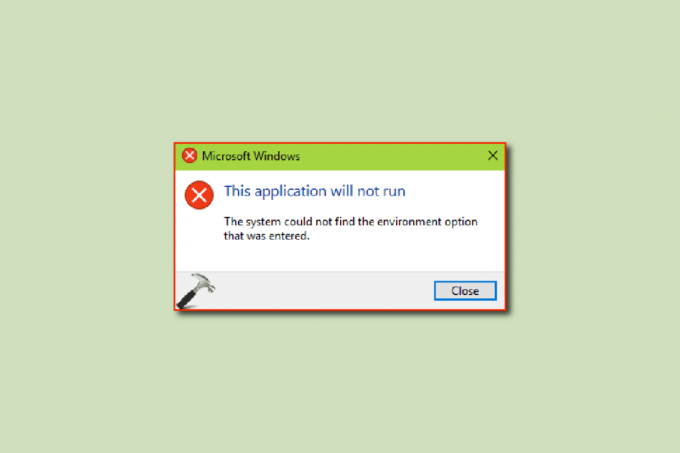
Spis treści
- Jak naprawić system nie mógł znaleźć opcji środowiska wprowadzonej w systemie Windows 10
- Metoda 1: Napraw pliki systemowe
- Metoda 2: Uruchom skanowanie w poszukiwaniu złośliwego oprogramowania
- Metoda 3: Dodaj brakującą zmienną środowiskową
- Metoda 4: Ponownie zainstaluj pakiet redystrybucyjny Microsoft Visual C++
- Metoda 5: Zmodyfikuj rejestr systemu
- Metoda 6: Utwórz nowy profil użytkownika
- Metoda 7: Wykonaj przywracanie systemu
- Metoda 8: Zresetuj komputer
Jak naprawić system nie mógł znaleźć opcji środowiska wprowadzonej w systemie Windows 10
Mogą istnieć różne przyczyny, dla których system nie mógł znaleźć wprowadzonej opcji środowiska; niektóre z możliwych przyczyn wymieniono poniżej.
- Uszkodzone pliki systemowe są jedną z głównych przyczyn tego błędu w systemie Windows 10
- Często antywirusy innych firm są również uważane za odpowiedzialne za błąd zmiennej środowiskowej
- Gdy w ustawieniach systemowych brakuje zmiennej środowiskowej, użytkownik może otrzymać ten błąd
- Uszkodzone lub brakujące wizualne pliki redystrybucyjne C++ mogą również powodować ten problem na komputerze
- Niewłaściwy rejestr systemowy może również powodować ten błąd
- Uszkodzony profil użytkownika systemu Windows jest czasami powiązany z tym, że system nie może znaleźć opcji środowiska, w której wprowadzono błąd
- Błędy i błędy systemu Windows mogą również powodować ten błąd
Poniższy przewodnik zawiera metody rozwiązania problemu, w którym system nie mógł znaleźć opcji środowiska, w której został wprowadzony błąd Okna 10.
Metoda 1: Napraw pliki systemowe
Uszkodzone pliki systemowe są jednym z głównych powodów, dla których system nie może znaleźć opcji środowiska, w której wprowadzono błąd, aby wystąpić na komputerach z systemem Windows 10; te uszkodzone pliki mogą również powodować inne poważne problemy z systemem. Jeśli nie możesz dowiedzieć się, jak ustawić zmienną środowiskową, jedną z pierwszych rzeczy, które możesz spróbować rozwiązać, jest uruchomienie wbudowanego skanowania systemu. Skanowanie SFC to narzędzie opracowane przez firmę Microsoft; to narzędzie skanuje w poszukiwaniu uszkodzonych plików systemowych i próbuje je naprawić i odzyskać. Sprawdź Jak naprawić pliki systemowe w systemie Windows 10 poradnik wykonywania skanów w celu rozwiązania problemów spowodowanych nieprawidłowymi zaawansowanymi ustawieniami systemu Windows 10.

Metoda 2: Uruchom skanowanie w poszukiwaniu złośliwego oprogramowania
Czasami system nie mógł znaleźć wprowadzonej opcji środowiska, co może być spowodowane złośliwym oprogramowaniem lub wirusem, który zainfekował twój komputer; aby rozwiązać ten problem, należy uruchomić skanowanie w poszukiwaniu złośliwego oprogramowania i antywirusa. Możesz sprawdzić Jak uruchomić skanowanie antywirusowe na moim komputerze? i Jak usunąć złośliwe oprogramowanie z komputera w systemie Windows 10 przewodniki, aby znaleźć sposoby na usunięcie wirusa lub złośliwego oprogramowania z komputera.

Przeczytaj także:Jak naprawić błąd Windows Update 80072ee2
Metoda 3: Dodaj brakującą zmienną środowiskową
Brakująca zmienna środowiskowa jest jedną z najczęstszych przyczyn tego błędu; możesz to naprawić, ręcznie dodając zmienną. Możesz dodać zmienną środowiskową, stosując dwie różne metody.
Opcja I: poprzez zaawansowane ustawienia systemu w trybie awaryjnym
Jeśli nie możesz dowiedzieć się, jak ustawić zmienną środowiskową na swoim komputerze, możesz spróbować dodać zmienną przez przechodząc do zaawansowanych ustawień systemu, aby rozwiązać system, nie można znaleźć wprowadzonej opcji środowiska błąd. Przeczytaj nasz przewodnik na Jak uruchomić komputer w trybie awaryjnym w systemie Windows 10 a następnie wykonaj czynności wymienione poniżej:
1. Naciskać Klucz Windowsa i wpisz Zaawansowane ustawienia systemu i kliknij na otwarty.

2. Kliknij Zmienne środowiska… w Właściwości systemu.

3. w Zmienna systemowa opcje, kliknij na Nowy… opcja.
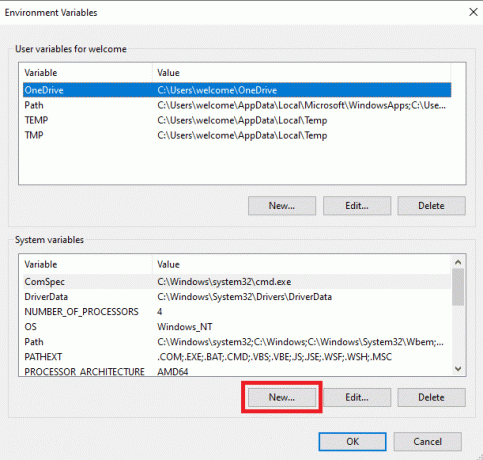
4. Dla Nazwa zmiennej, używać wiatr i dla Wartość zmienna, używać C:\Windows i kliknij OK aby zapisać zmiany.
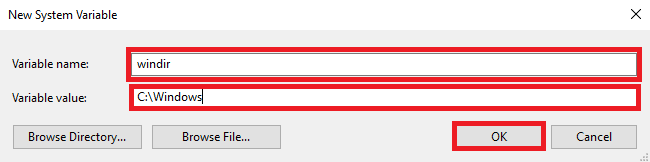
5. Wreszcie, uruchom ponownie komputer.
Opcja II: za pomocą Edytora rejestru
Jeśli zmiana zaawansowanych ustawień systemu Windows 10 nie pomoże, możesz użyć Edytora rejestru, aby dodać zmienne.
Notatka: Ucz się Jak wykonać kopię zapasową i przywrócić rejestr w systemie Windows przewodnik dotyczący tworzenia kopii zapasowych i przywracania kluczy rejestru, zanim przejdziesz dalej.
1. Uderz w Klawisze Windows + R wspólnie otworzyć Uruchomić Okno dialogowe.
2. Tutaj, wpisz regedit i naciśnij Przycisk ENTER Wystrzelić Edytor rejestru.

3. Przejdź do następującej lokalizacji ścieżka w Edytorze rejestru.
HKEY_LOCAL_MACHINE\SYSTEM\CurrentControlSet\Control\Session Manager\Environment
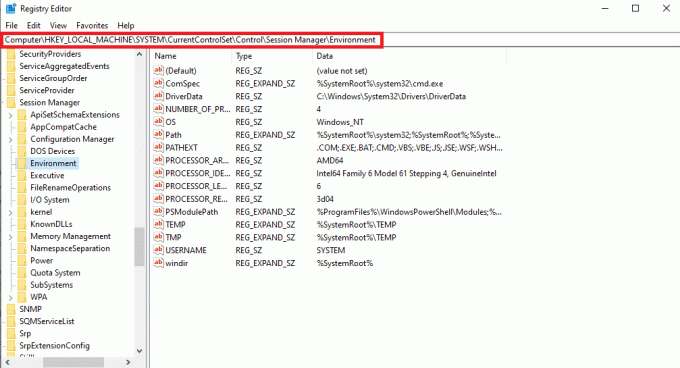
4. Zlokalizuj wiatr wartość i kliknij ją dwukrotnie.

5. Typ C:/Windows w polu Dane wartości i kliknij OK aby zapisać zmiany.
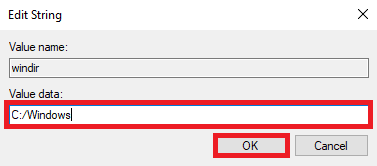
6. Zamknij rejestr i uruchom ponownie komputer.
Metoda 4: Ponownie zainstaluj pakiet redystrybucyjny Microsoft Visual C++
Jeśli na komputerze brakuje składnika redystrybucyjnego Visual C++, może się okazać, że system nie mógł znaleźć opcji środowiska, w której wprowadzono błąd podczas korzystania z jakiejś aplikacji. Aby rozwiązać ten problem, musisz zainstalować komponenty redystrybucyjne Visual C++. Jeśli nie rozumiesz, jak ustawić zmienną środowiskową i naprawić problemy ze zmiennymi przez ponowną instalację programu Visual C++, postępuj zgodnie z instrukcjami Jak ponownie zainstalować pakiet redystrybucyjny Microsoft Visual C++ przewodnik, aby znaleźć metody instalacji komponentów Visual C++ na komputerze.
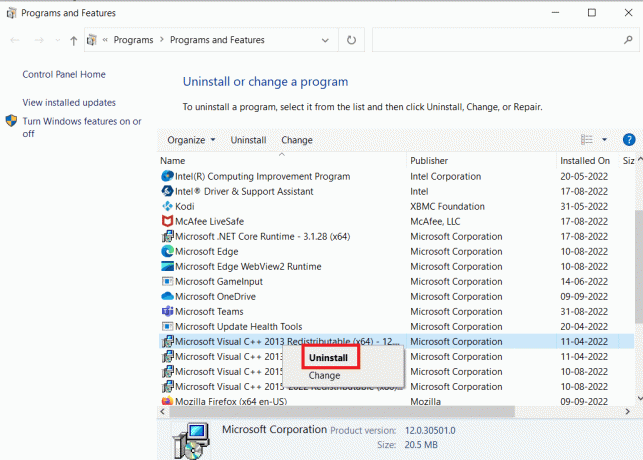
Przeczytaj także:Napraw błąd Windows Update 0x800704c7
Metoda 5: Zmodyfikuj rejestr systemu
Jeśli przyczyną problemu jest niewłaściwy rejestr systemowy, możesz spróbować go naprawić, modyfikując rejestr.
Notatka: Podczas zmiany zaawansowanych ustawień systemu Windows 10 wykonaj kopię zapasową kluczy rejestru, aby przywrócić poprzednie ustawienia w przypadku błędów ręcznych podczas modyfikacji. Sprawdź Jak wykonać kopię zapasową i przywrócić rejestr w systemie Windows przewodnik po tworzeniu kopii zapasowych i przywracaniu kluczy rejestru.
1. Przejdź do następującej lokalizacji ścieżka w Edytor rejestru.
HKEY_LOCAL_MACHINE\SYSTEM\CurrentControlSet\Services\LanmanServer\Parameters
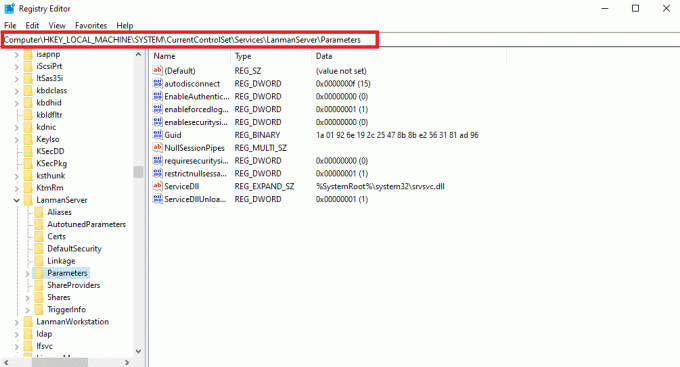
2. W prawym okienku kliknij prawym przyciskiem myszy puste miejsce i kliknij Nowy i wtedy Wartość DWORD (32-bitowa). opcja.
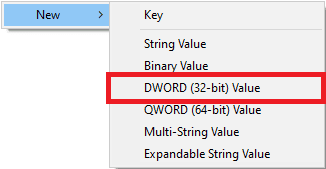
3. Nazwij nowy plik DWORD Rozmiar stosu IRP i kliknij go dwukrotnie.
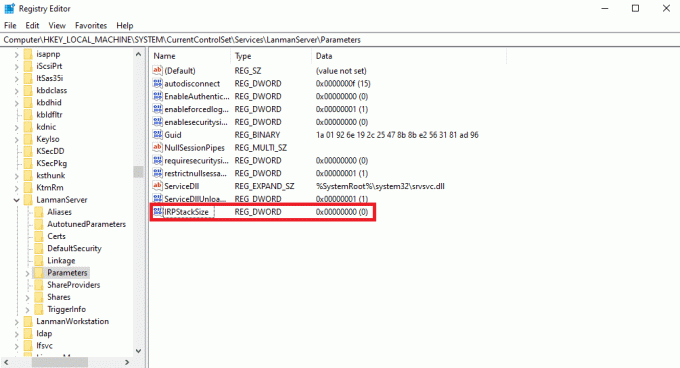
4. w Dane wartości dodaj odpowiednie dane zgodnie z wymaganiami Twojej sieci i kliknij OK.

Metoda 6: Utwórz nowy profil użytkownika
Jeśli twój profil użytkownika systemu Windows jest uszkodzony, jest to jeden z najczęstszych powodów, dla których system nie może znaleźć wprowadzonej opcji środowiska. Aby rozwiązać ten problem, możesz spróbować zmienić uszkodzony profil użytkownika na nowy. Przeczytaj nasz przewodnik na jak utworzyć lokalne konto użytkownika w systemie Windows 10.
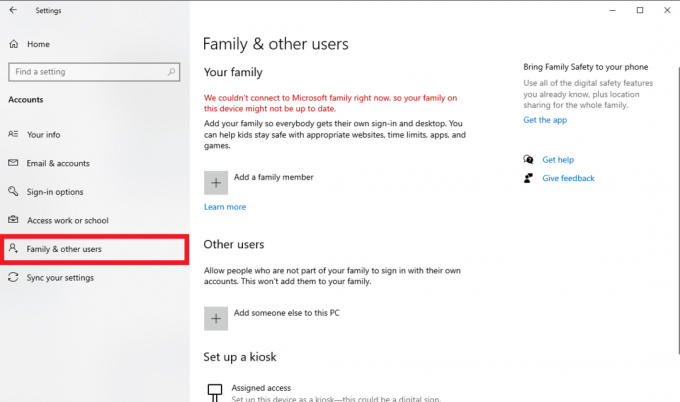
Metoda 7: Wykonaj przywracanie systemu
Jeśli poprzednie metody nie działają i nadal otrzymujesz ten sam błąd i nie wiesz, jak ustawić środowisko zmiennej, możesz spróbować wykonać przywracanie systemu, aby naprawić wszystkie problemy spowodowane niewłaściwymi ustawieniami i innymi systemami Windows kwestie. Sprawdź Jak korzystać z Przywracania systemu w systemie Windows 10 przewodnik, aby zrozumieć instrukcje bezpiecznego przywracania systemu na komputerze z systemem Windows 10.

Przeczytaj także:Poprawka 0x80004002: Brak obsługi takiego interfejsu w systemie Windows 10
Metoda 8: Zresetuj komputer
Jeśli żadna z poprzednich metod nie działa, możesz spróbować zresetować system Windows 10 na swoim komputerze. Zwykle resetowanie systemu Windows nie jest zalecane, ponieważ może to spowodować utratę danych, ale jeśli problem będzie się powtarzał, zresetowanie systemu Windows może być ostatnią deską ratunku w celu rozwiązania problemu. Możesz sprawdzić Jak zresetować system Windows 10 bez utraty danych Przewodnik po bezpiecznym zresetowaniu systemu Windows 10 w celu rozwiązania problemu, w którym system nie mógł znaleźć wprowadzonej opcji środowiska.
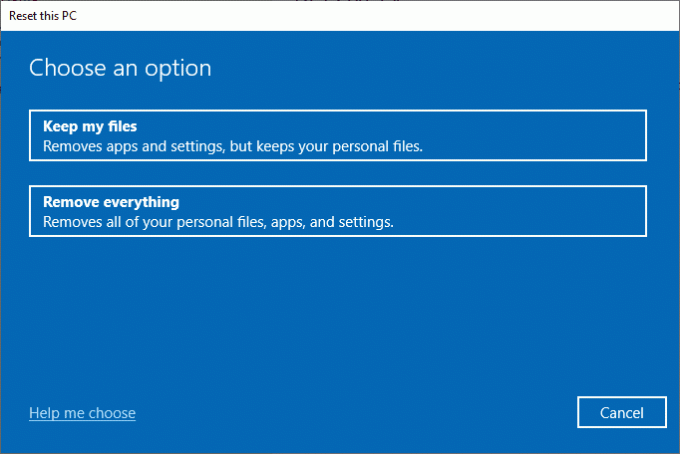
Często zadawane pytania (FAQ)
Q1. Co oznacza, że system nie mógł znaleźć wprowadzonej opcji środowiska?
Odp. System nie mógł znaleźć wprowadzonej opcji środowiska Błąd jest częstym błędem systemowym w systemie Windows 10. Jest to spowodowane niewłaściwymi zmiennymi środowiskowymi na komputerze.
Q2. Czy mogę naprawić błąd zmiennej środowiskowej, modyfikując rejestr?
Odp. Tak, możesz użyć Edytor rejestru aby rozwiązać problem ze zmienną. Pamiętaj jednak, aby utworzyć kopię zapasową rejestru, aby przywrócić klucze, jeśli modyfikacja się nie powiedzie.
Q3. Co powoduje problemy ze zmiennymi środowiskowymi?
Odp. Kilka czynników może powodować ten błąd, niektóre z najczęstszych obejmują uszkodzone pliki systemoweoraz problemy ze złośliwym oprogramowaniem lub wirusami.
Zalecana:
- Napraw błąd 1310 Sprawdź, czy masz dostęp do tego katalogu
- Napraw komponenty systemu Windows, które muszą zostać naprawione
- Napraw diagnostykę skryptową natywnego hosta, który nie działa
- Napraw błąd 0x800705b3 w usłudze Windows Update
Mamy nadzieję, że ten przewodnik był dla Ciebie pomocny i udało Ci się to naprawić system nie mógł znaleźć wprowadzonej opcji środowiska błąd. Daj nam znać, która metoda sprawdziła się u Ciebie najlepiej. Jeśli masz do nas jakieś pytania lub sugestie, napisz je w sekcji komentarzy.

Elona Deckera
Elon jest pisarzem technicznym w TechCult. Od około 6 lat pisze poradniki i porusza wiele tematów. Uwielbia omawiać tematy związane z systemem Windows, Androidem oraz najnowszymi sztuczkami i wskazówkami.


